Tecnobits - TecnoBits FAQ - 如何将蓝牙适配器连接到电脑
如今,蓝牙设备已成为我们日常生活中必不可少的一部分。允许无线连接 设备之间,提供卓越的舒适性和多功能性。如果您想要将蓝牙适配器连接到您的电脑,那么您来对地方了。在本文中,我们将指导您完成在蓝牙适配器和计算机之间成功连接所需的技术步骤。了解如何充分利用此功能并扩展您的连接可能性。继续阅读以获取您需要的所有信息!
将蓝牙适配器连接到 PC 的步骤
在本文中,我们将解释将蓝牙适配器连接到电脑时必须遵循的步骤。如果您想享受蓝牙耳机、键盘或鼠标等无线设备的便利,请按照此快速简便的指南在个人计算机上设置蓝牙适配器。
在开始之前,请确保您拥有与您的电脑兼容的蓝牙适配器并且已更新驱动程序。验证完毕后,请按照以下步骤操作:
打开电脑上的“设置”菜单。
选择“设备”或“蓝牙和其他设备”选项以访问蓝牙设置。
如果尚未激活,请启用蓝牙功能。
将蓝牙适配器插入电脑上的 USB 端口之一。
现在您的电脑将自动检测蓝牙适配器。等待几秒钟,直到它出现在可用设备列表中。
从列表中选择蓝牙适配器,然后单击“连接”。
准备好!您的蓝牙适配器现已连接到您的电脑,您可以开始使用兼容的无线设备。
请注意,某些蓝牙适配器可能需要额外的配对过程才能连接到您的设备。请参阅适配器的手册或制造商的文档以了解必要的步骤。现在您可以利用蓝牙设备的便利性和多功能性 在您的PC上。享受无线体验 没有电缆!
将蓝牙适配器连接到 PC 的要求
要将蓝牙适配器连接到您的电脑,您需要满足一些基本要求。确保您具备以下条件:
1. OS 兼容:
验证您的 PC 是否具有支持蓝牙技术的操作系统,例如 Windows 10、8.1 或 7。
如果您使用的是旧版本的 Windows,则可能需要下载适配器的其他驱动程序。
2. 可用USB端口:
蓝牙适配器通过 USB 端口进行连接,因此确保您的 PC 上有一个可用的蓝牙适配器非常重要。
如果所有 USB 端口都繁忙,您可以使用 USB 集线器来扩展可用端口的数量。
3.蓝牙适配器:
显然,您需要蓝牙适配器来建立无线连接 与其他设备.
确保购买优质的蓝牙适配器,最好是信誉良好的品牌,以确保良好的信号和与电脑的兼容性。
不要忘记这些只是初始连接的基本要求。根据您选择的蓝牙适配器,您可能必须满足特定的附加要求。请务必检查适配器的文档以获取有关其兼容性和配置的详细信息。
在电脑上安装蓝牙适配器的详细说明
下面,我们以简单快捷的方式为您提供它们。仔细执行以下步骤以确保设置成功:
步骤1:准备
确保您可以访问互联网以下载蓝牙适配器的最新驱动程序。
验证您的 PC 是否有可用的 USB 端口来连接适配器。
如果您有任何防病毒软件,请暂时禁用它 它的功能 以避免安装过程中发生冲突。
第 2 步:下载并安装驱动程序
找到蓝牙适配器制造商的网站并转到支持或下载部分。
找到适配器的具体型号并下载兼容的驱动程序。 你的操作系统 电流。
下载后,运行安装文件并按照屏幕上的说明完成驱动程序安装。
第 3 步:连接和设置
将蓝牙适配器物理连接到 PC 上的可用 USB 端口。确保其连接正确。
打开蓝牙适配器并等待您的电脑自动检测到它。
转到操作系统中的蓝牙设置,然后打开搜索和连接蓝牙设备的选项。
一旦您的电脑检测到蓝牙适配器,您就可以开始连接兼容设备,例如耳机、扬声器或无线键盘。
通过遵循这些详细说明,您可以享受蓝牙连接为您的 PC 提供的便利和多功能性。请记住在安装完成后重新安装防病毒软件,并确保更新驱动程序以获得最佳性能。
连接适配器之前如何在电脑上启用蓝牙
要在连接适配器之前启用 PC 上的蓝牙,您需要执行几个简单的步骤。接下来,我们将向您展示如何操作:
1. 检查兼容性:在 PC 上启用蓝牙之前,请确保您的计算机具有内置蓝牙功能。检查您的设备设置中是否存在蓝牙适配器,或在线搜索有关您的电脑型号的信息。
2. 访问蓝牙设置:确认您的电脑支持蓝牙后,打开蓝牙设置。通常,它位于操作系统的控制面板中。如果您使用的是 Windows,请转到开始菜单中的“设置”并查找“设备”部分。 在那里您应该找到启用蓝牙的选项。
独家内容 - 点击这里 原创手机铃声3. 启用蓝牙:访问蓝牙设置后,查找选项“启用蓝牙”或类似的内容。单击它可激活 PC 上的蓝牙。如果您没有看到此选项,您可能需要更新电脑的蓝牙驱动程序或安装相应的蓝牙适配器。
查找和下载兼容蓝牙适配器驱动程序的提示
在搜索和下载兼容的蓝牙适配器驱动程序时,请务必遵循一些提示,以确保获得无忧的体验。以下是一些有用的提示:
检查兼容性: 下载任何驱动程序之前,请确保它们与您正在使用的蓝牙适配器兼容。请查阅适配器的文档或在线研究以了解必要的要求。
从可信来源下载: 为避免潜在的安全问题或冲突,请仅从受信任的来源下载蓝牙适配器驱动程序,例如制造商的官方网站或受信任的下载网站。
保持您的驱动程序更新: 安装驱动程序后,保持更新以充分利用蓝牙适配器非常重要。定期检查制造商网站上是否有可用更新。
请记住,拥有适当的驱动程序对于蓝牙适配器的正确运行和确保稳定、流畅的连接至关重要。请遵循这些提示,以避免出现问题并充分享受适配器和兼容设备的功能。不要犹豫,探索并充分利用这种无线技术!
如何将蓝牙适配器物理连接到您的电脑
要将蓝牙适配器物理连接到您的电脑,请按照下列步骤操作:
步骤 1:检查兼容性:
开始之前,请确保您的电脑支持蓝牙技术。检查设备规格,查看其是否具有集成蓝牙连接选项。如果不支持,您将需要购买并连接外部蓝牙适配器。
第 2 步:找到正确的 USB 端口:
找到 PC 上可用的 USB 端口。蓝牙适配器通常连接到这些端口之一以建立无线通信。建议使用 USB 2.0 或更高版本的端口,以确保最佳的传输速度和稳定的性能。
步骤 3:连接并配置蓝牙适配器:
找到正确的 USB 端口后,将蓝牙适配器牢固地插入。确保其完全插入以避免连接中断。然后,等待 操作系统 您的电脑会自动检测适配器并安装必要的驱动程序。如果系统没有自动安装驱动程序,请检查适配器制造商的网站以下载并安装适当的驱动程序。
在电脑上设置蓝牙:完整指南
在电脑上设置蓝牙后,您可以无线连接设备,获得便捷的无线体验。在本完整指南中,我们将逐步向您展示如何 配置蓝牙 在您的 PC 上,这样您就可以自由地连接耳机、键盘、鼠标和 其他设备 兼容的。按照这些简单的步骤操作,您就可以开始了。
在开始之前,请务必确保您的电脑内置蓝牙。大多数现代计算机都有它,但如果您不确定,请检查您的计算机的规格页面或询问制造商。确认您有蓝牙后,请按照以下步骤操作:
1. 打开开始菜单并转到您的电脑设置。
2. 选择“设备”选项,然后选择“蓝牙和其他设备”。
3. 如果蓝牙已关闭,请将其打开,并确保您的设备对附近的其他设备可见。
4. 单击“添加蓝牙或其他设备”开始配对过程。
完成这些步骤后,您的电脑就可以连接到蓝牙设备了。 请记住,每个设备都有其特定的配对说明,但一般来说,您需要遵循设备制造商提供的步骤。
现在您已在电脑上设置了蓝牙,您可以享受无线连接设备的便利。不再有缠结的电缆或移动限制。探索蓝牙连接在您的 PC 上提供的所有功能和可能性!
解决将蓝牙适配器连接到电脑时的常见问题
虽然将蓝牙适配器连接到电脑似乎是一项简单的任务,但有时可能会出现导致连接困难的问题。以下是您可能遇到的最常见问题的一些解决方案:
1.检查兼容性: 连接蓝牙适配器之前,请务必确保它与您的 PC 兼容。检查适配器和计算机的规格,确保它们兼容。否则,您可能会面临连接问题。
2.更新驱动程序: 很多时候,蓝牙连接问题是由过时的驱动程序引起的。要解决此问题,请转到电脑的设备管理器,找到蓝牙适配器,然后右键单击选择“更新驱动程序”。如果有可用更新,请下载并安装它。
独家内容 - 点击这里 抑制细胞壁合成。3. 检查蓝牙设置: 确保您的电脑上的蓝牙选项已启用。转至蓝牙设置并验证其是否已打开。另外,检查您的隐私设置并确保您的电脑设置为允许外部设备的蓝牙连接。如果有以前配对过的设备,您可以将其删除并重新与外部设备配对。 解决问题 连接性。
最大限度提高 PC 上蓝牙适配器的速度和性能的提示
提高 PC 上蓝牙适配器的速度和性能的有效技巧
如果您希望优化 PC 上蓝牙适配器的速度和性能,这里有一些技术提示可以帮助您实现这一目标:
1.更新蓝牙驱动: 确保您的计算机上安装了最新的驱动程序。这将提高兼容性并使您的蓝牙适配器正常工作。 有效方式 与连接的设备。
2. 将蓝牙适配器放置在最佳位置: 适配器的物理位置对于最大化其性能至关重要。请确保将其放置在没有金属物体或墙壁遮挡的地方,以确保更好的信号接收效果。
3、避免干扰: 其他电子设备可能会干扰蓝牙信号,从而影响其速度和性能。请使适配器远离无线路由器、微波炉或无绳电话等设备。此外,在电脑和要连接的蓝牙设备之间保持适当的距离也有助于防止潜在的干扰。
PC 上蓝牙适配器的兼容性和系统要求
当考虑向您的电脑添加蓝牙适配器时,重要的是要考虑兼容性和必要的系统要求,以确保最佳性能。以下是一些需要记住的关键事项:
操作系统兼容性: 确保您的电脑具有兼容蓝牙的操作系统。大多数现代操作系统(例如 Windows 10、macOS 和 Linux)都具有对蓝牙的本机支持。但是,请检查操作系统版本,因为某些旧版本可能在蓝牙功能方面存在限制。
硬件要求: 除了软件之外,您的 PC 还必须具备支持蓝牙所需的硬件。检查您的计算机是否已有内置蓝牙适配器,或者您是否需要购买外置蓝牙适配器。检查您的电脑规格或联系制造商以验证此信息。另外,如果您打算使用外部蓝牙适配器,请确保您的电脑有可用的 USB 端口。
驱动程序和更新: 驱动程序是允许硬件(例如蓝牙适配器)与操作系统正确通信的程序。确保您的电脑上安装了正确的驱动程序。您可以从适配器制造商的网站获取它们或使用操作系统的驱动程序更新功能。此外,请确保您的操作系统和驱动程序保持最新,以便从最新的兼容性和安全改进中受益。
为您的 PC 选择高质量的蓝牙适配器
当今市场上有各种各样的蓝牙适配器可供您的 PC 使用,但选择一款高品质的蓝牙适配器可以在性能和耐用性方面发挥重要作用。选择蓝牙适配器时需要记住以下一些关键方面:
兼容性: 购买前请务必检查蓝牙适配器与您的操作系统和设备的兼容性。某些适配器可能仅与特定版本的 Windows 或 macOS 兼容,而其他适配器则与多种操作系统兼容。
蓝牙版本: 检查您正在考虑的适配器的蓝牙版本。与以前的版本相比,蓝牙 5.0 等新版本可提供更快的数据传输速度和更好的连接稳定性。如果您想充分利用最新的蓝牙功能和改进,请选择蓝牙 5.0 或更高版本的适配器。
覆盖范围和范围: 一个好的蓝牙适配器应该提供广泛的覆盖范围和远距离,以避免数据传输中断或干扰。寻找最小范围为 10 米或更长的适配器,以确保稳定可靠的连接,即使当您离开电脑时也是如此。
在计算机上使用蓝牙适配器的优点
在计算机上使用蓝牙适配器可以为您带来各种优势,从而提升您的用户体验。此设备允许您将蓝牙设备(例如耳机、扬声器和键盘)无线连接到计算机。以下是一些最显着的优点:
1. 无电缆连接: 借助蓝牙适配器,您可以忘记缠结的电缆。您可以将设备无线连接到计算机,这给您带来更大的舒适度和行动自由度。
2. 多功能性: 通过使用蓝牙适配器,您可以将多种设备连接到计算机。从耳机和扬声器到打印机和鼠标,您可以享受该设备提供的多功能性。
3. 快速数据传输: 使用下一代蓝牙适配器,您可以享受快速稳定的数据传输速度。您将能够高效地发送和接收文件、音乐和视频,而不会影响连接质量。
独家内容 - 点击这里 如何释放 OneDrive PC 上的空间与 PC 成功建立蓝牙连接的最后注意事项
检查您的设备的兼容性: 在尝试在电脑和其他设备之间建立蓝牙连接之前,必须确保两者兼容。检查您的电脑和要连接的设备的技术规格,以确认它们都支持蓝牙技术并且使用相同或兼容的版本。
地点及距离: 设备之间的位置和距离也会影响蓝牙连接的质量。确保您处于蓝牙范围内,一般约为 10 米。此外,请避开墙壁、家具或大型电子设备等物理障碍物,这些障碍物可能会干扰蓝牙信号并降低连接质量。
更新驱动程序: 驱动程序也称为驱动程序,是允许您的电脑与蓝牙设备通信的软件。如果您遇到连接问题,建议检查您的电脑的蓝牙驱动程序是否有可用的更新。访问您的电脑制造商的网站并检查最新更新,以确保您拥有最兼容和最稳定的版本。
Q&A
问:什么是蓝牙适配器以及它在 PC 上的用途是什么?
答:蓝牙适配器是一种允许电子设备之间通过蓝牙技术进行无线连接的设备。在PC上,用于无线连接耳机、扬声器、键盘、鼠标等外围设备。
问:PC 必须满足什么要求才能连接蓝牙适配器?
答:PC 必须具有可用的 USB 端口来连接适配器,以及兼容蓝牙的操作系统。此外,建议验证适配器驱动程序是否已更新。
问: 如何将蓝牙适配器连接到电脑?
答:大多数蓝牙适配器通过 USB 端口连接 从PC。只需将适配器插入可用的 USB 端口,然后等待操作系统识别它并安装必要的驱动程序。
问:如何检查我的蓝牙适配器是否正确安装?
答:在电脑设置中,您可以通过访问蓝牙设备部分来检查蓝牙适配器是否正确安装。在那里,您必须确保适配器已连接并且不存在驱动程序问题或与其他设备冲突。
问:如果我的蓝牙适配器无法正确连接到电脑,我该怎么办?
答:如果出现连接问题,建议验证适配器是否正确连接到 USB 端口以及是否与 PC 操作系统兼容。同样,建议重新启动电脑并再次尝试连接。如果问题仍然存在,您可以从制造商的网站搜索并下载适用于您的适配器的最新驱动程序。
问:使用蓝牙适配器时应注意哪些安全事项? 在Mi PC上?
答:为确保 PC 上蓝牙连接的安全,建议为适配器及时更新最新的安全补丁。此外,您应该避免通过蓝牙适配器连接未知或不受信任的设备,因为它们可能会损害系统的安全性。为连接的设备设置密码或安全PIN并禁用自动配对功能非常重要。
问:PC 上有不同类型的蓝牙适配器吗?
答:是的,有不同类型的 PC 蓝牙适配器。有些是外部的,通过 USB 端口连接,而另一些是内部的,直接插入 PC 的主板。此外,还有支持不同版本蓝牙技术的蓝牙适配器,例如蓝牙4.0、5.0等。
回想起来
总之,将蓝牙适配器连接到 PC 是一个相对简单且快速的过程。通过遵循正确的步骤并考虑一些技术注意事项,您将能够享受此无线技术提供的所有优势和舒适感。
请记住检查蓝牙适配器与电脑的兼容性,并确保拥有正确运行所需的驱动程序。另外,请记住,某些设备可能需要事先配对才能正确建立连接。
正确配置后,您将能够轻松地将耳机、扬声器、键盘、鼠标或其他蓝牙设备连接到您的PC,让您在日常活动中享受更大的自由和便利。
然而,值得一提的是,蓝牙适配器的可靠性和性能可能会根据设备的质量以及适配器与连接设备之间的距离而有所不同。如果您遇到连接或性能问题,我们建议您检查适配器的技术规格,并确保按照制造商的建议使用它。
简而言之,一旦您成功地将蓝牙适配器连接到电脑,您将能够利用该技术的所有优势,例如无线连接设备并消除杂乱的电缆。通过遵循正确的步骤并考虑必要的技术预防措施,您可以享受无忧无虑的体验并充分利用蓝牙连接提供的便利。
塞巴斯蒂安维达尔我是 Sebastián Vidal,一位热衷于技术和 DIY 的计算机工程师。此外,我是 tecnobits.com,我在其中分享教程,以使每个人都更容易访问和理解技术。